- Windows
- Windows 10
- 24 avril 2025 à 15:33
-

Sous Windows 10, une série de tuiles (icônes) est présente par défaut dans le menu démarrer.
Ce qui vous permet d'accéder à des logiciels habituels de Microsoft (par défaut), tels que : Office (Word, Excel, ...) si cette suite de logiciels est installée, Courier (pour gérer vos e-mails), le navigateur web "Edge" (qui remplace l'ancien Internet Explorer), ...
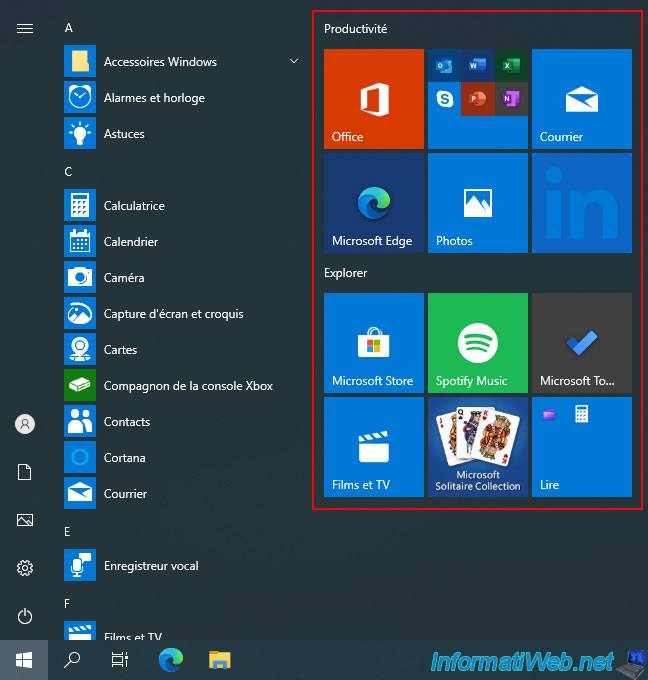
Si besoin, vous pouvez retirer une partie ou toutes ces tuiles en suivant notre tutoriel : Réduire la taille du menu démarrer de Windows 10.
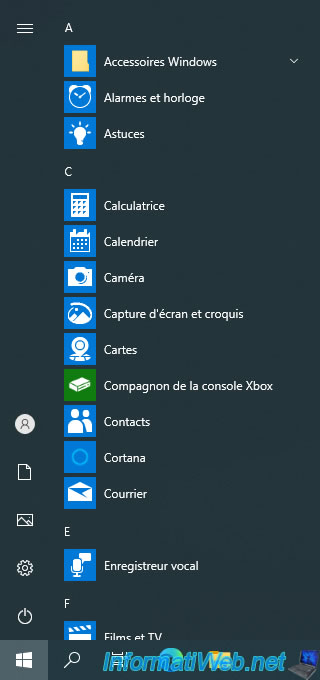
Ensuite, ajoutez des tuiles pour les programmes, les dossiers, ... que vous souhaitez.
Pour cela, vous pouvez par exemple, faire un clic droit "Epingler à l'écran de démarrage" sur "Ce PC" (dans l'explorateur de fichiers).
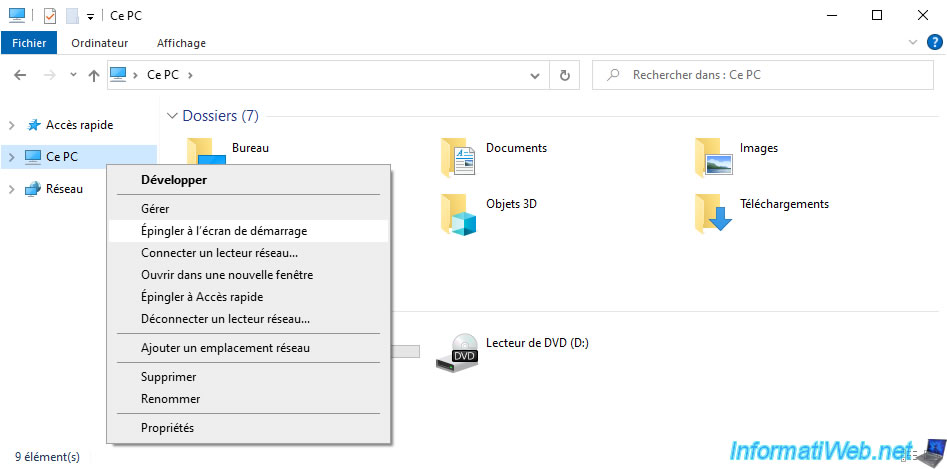
Vous pouvez également épingler une autre section de l'explorateur de fichiers en faisant à nouveau un clic droit "Epingler à l'écran de démarrage" sur celle-ci.
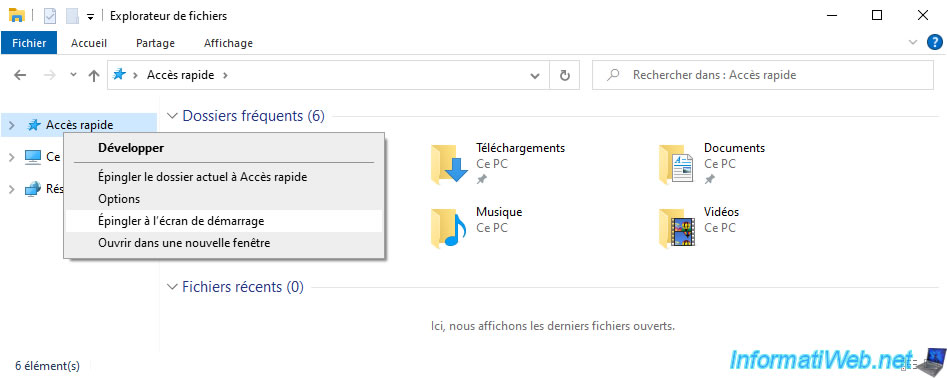
Pour finir, vous pouvez épingler n'importe quel dossier affiché dans l'explorateur de fichiers de Windows 10.
A nouveau, il vous suffit de faire un clic droit "Epingler à l'écran de démarrage" sur le dossier souhaité.
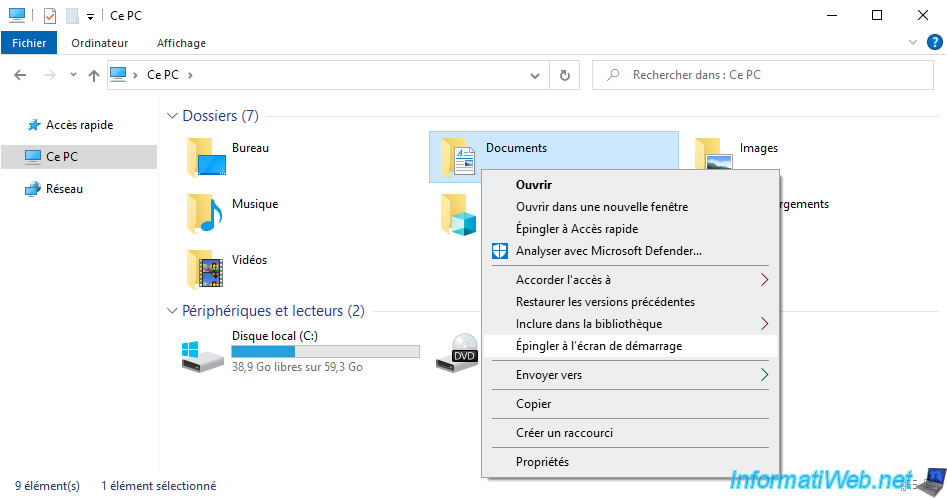
Si vous ouvrez le menu démarrer, vous verrez les tuiles correspondant aux éléments que vous venez d'épingler à l'écran de démarrage (autrement dit : la partie droite du menu démarrer).
![]()
Notez que vous pouvez nommer un groupe de tuiles (icônes) en survolant la zone vide présente juste au-dessus de ces icônes.
Vous verrez le texte "Nommer le groupe" et une icône avec 2 traits horizontaux apparaitre.
Cliquez sur ce texte "Nommer le groupe" pour indiquer un nom pour ce groupe de tuiles.
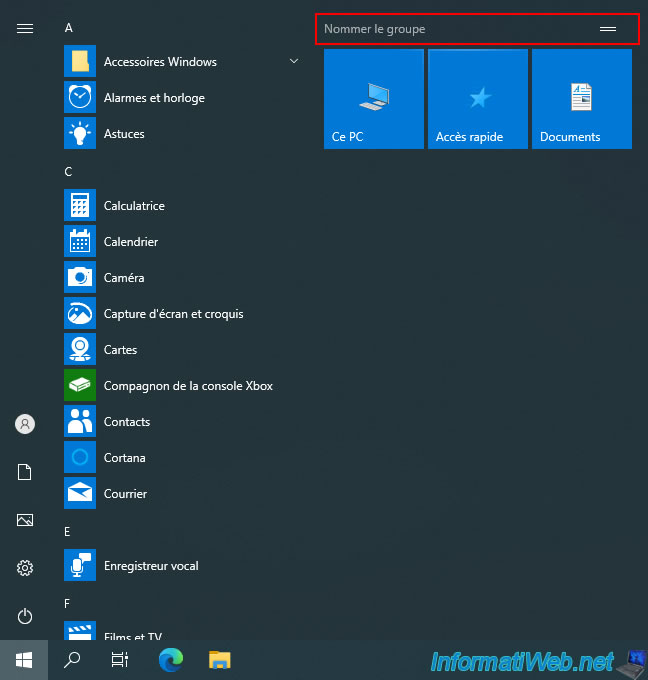
Dans notre cas, nous avons nommé ce groupe "Dossiers".
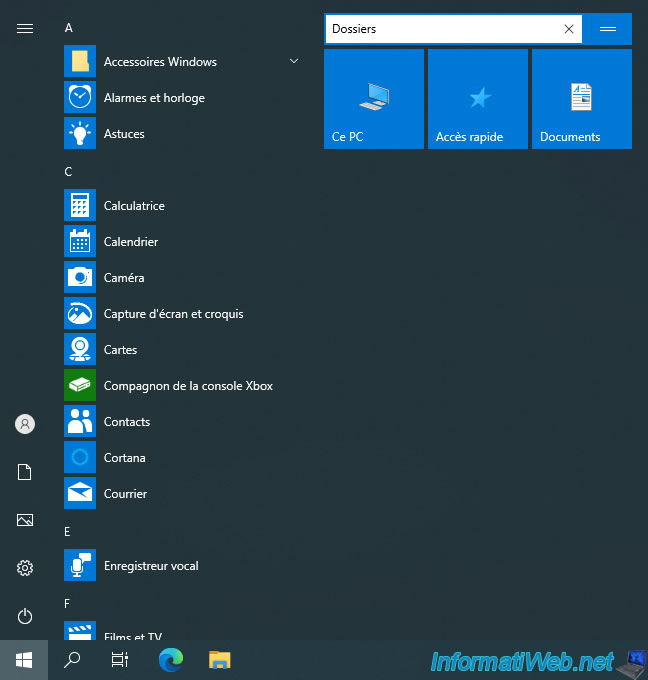
Maintenant, notre groupe de tuiles s'appelle "Dossiers".
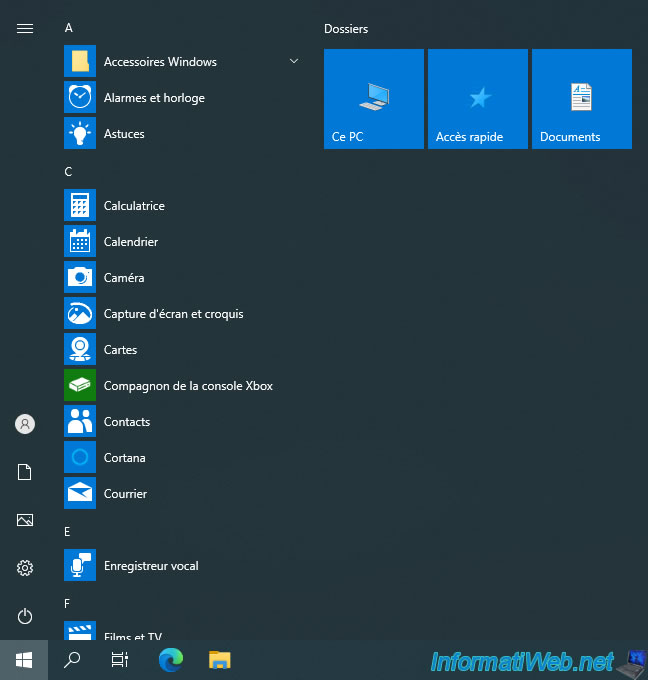
Notez que vous pouvez également épingler des applications et des jeux installés sur votre ordinateur.
Par exemple, pour une icône déjà épinglée à la barre des tâches de Windows 10, survolez cette icône (dans notre cas : le rond bleu et vert), puis faites un clic droit sur le nom du programme correspondant (dans notre cas : Microsoft Edge) et cliquez sur : Epingler à l'écran de démarrage.
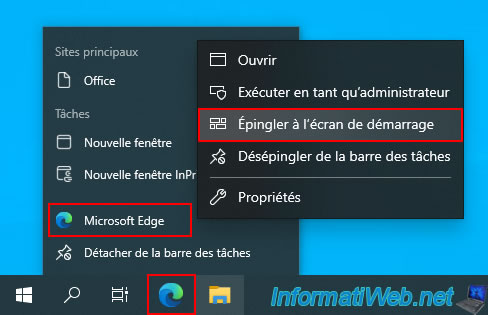
Pour une icône présente sur votre bureau, il suffit de faire un clic droit "Epingler à l'écran de démarrage" sur celle-ci.
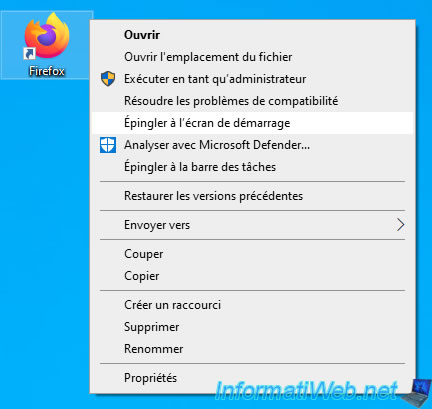
Maintenant, les icônes des navigateurs web que nous venons d'épingler à notre menu démarrer apparaissent.
Comme précédemment, il est possible d'indiquer un nom pour ce nouveau groupe de tuiles si vous le souhaitez.
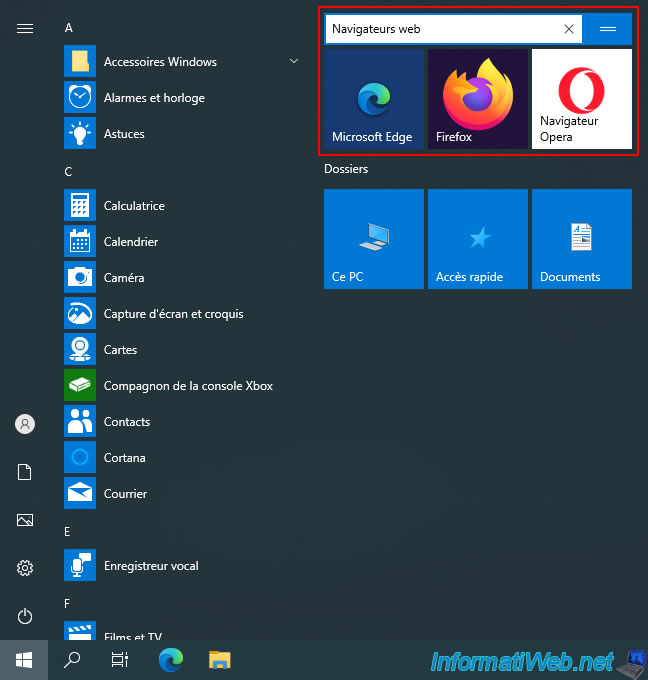
Pour déplacer un groupe de tuiles pour le placer au-dessus ou en dessous d'un autre, survolez l'espace présent juste au-dessus de vos tuiles (ou à droite du nom du groupe) et vous verrez apparaitre une icône avec 2 lignes horizontales.
Appuyez sur le clic gauche de votre souris et maintenant votre doigt enfoncé.
![]()
Déplacez votre souris et vous verrez qu'une barre bleue (avec le nom du groupe de tuiles que vous tentez de déplacer) apparaitra.
Déplacez ce rectangle bleu où vous souhaitez afficher ce groupe de tuiles dans votre menu démarrer et relâchez le clic gauche de votre souris lorsque c'est bon.
![]()
Comme prévu, notre groupe de tuiles "Navigateurs web" apparait maintenant sous le groupe "Dossiers".
![]()
Partager ce tutoriel
A voir également
-

MultiBoot 17/6/2024
Multiboot VHD/VHDX avec Windows 8.1 et Windows 10
-

Windows 26/9/2022
Windows 10 / 11 - Installer le bac à sable Windows
-

Windows 23/6/2018
Windows 10 / 11 - Partage de fichiers
-

Windows 6/3/2023
Windows 8 / 8.1 / 10 / 11 - Désactiver l'écran de verrouillage
Vous devez être connecté pour pouvoir poster un commentaire